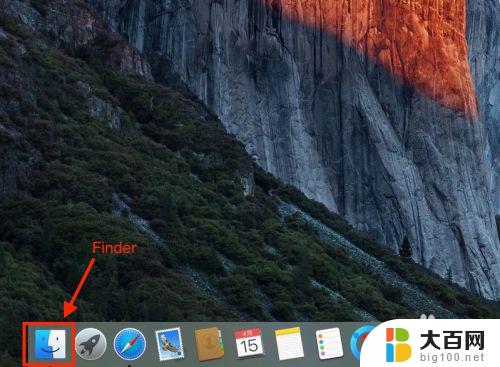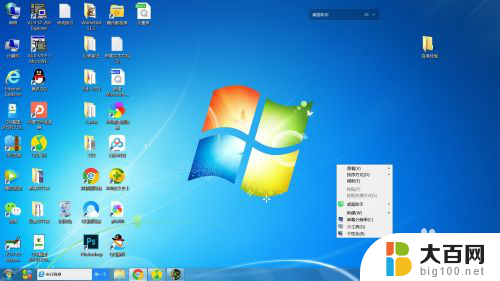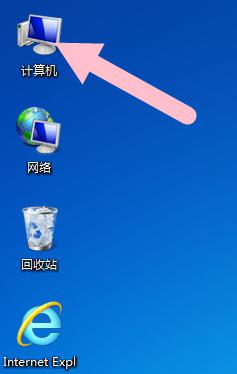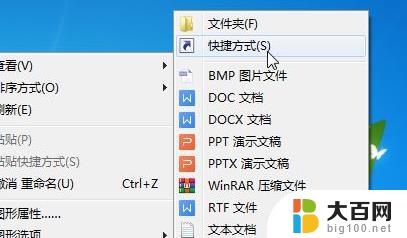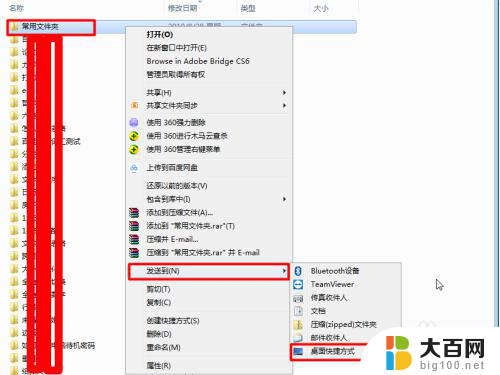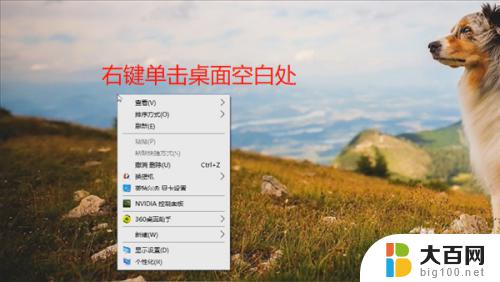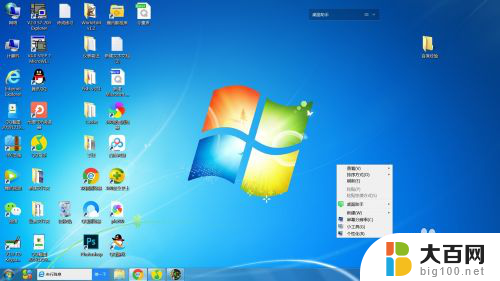mac新建txt文件 MacBook上创建txt文件的方法
在MacBook上创建一个txt文件非常简单,只需打开文本编辑器应用程序,然后点击菜单栏中的文件选项,选择新建文件,接着选择纯文本格式并保存即可。这样就可以轻松地创建一个txt文件,方便存储和编辑文本内容。使用这种方法,您可以快速创建各种文档,并方便地进行编辑和分享。MacBook上创建txt文件的方法简单易行,让您轻松管理您的文档和文件。
操作方法:
1、在【程序坞】找到并打开【文本编辑】。

2、或者在【Launchpad】->【其他】->【文本编辑】。
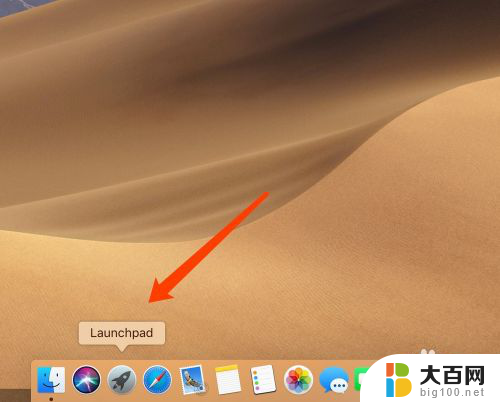
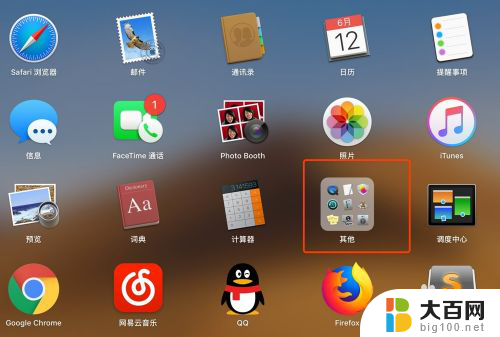

3、点击【新建文稿】此时默认打开的为【多信息文本模式】。
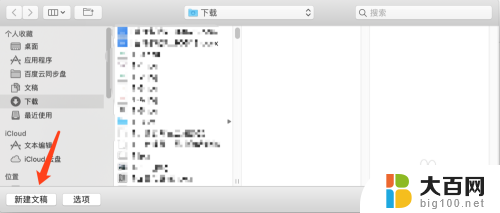

4、在屏幕左上方找到【格式】设置。
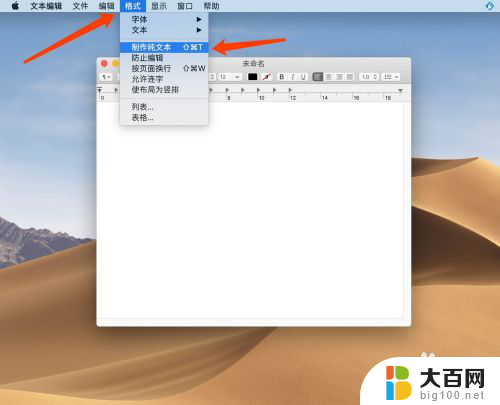
5、点击【制作纯文本】。或者使用快捷键【shift+command+t】将【文本编辑】由【多信息文本】切换成【纯文本】。
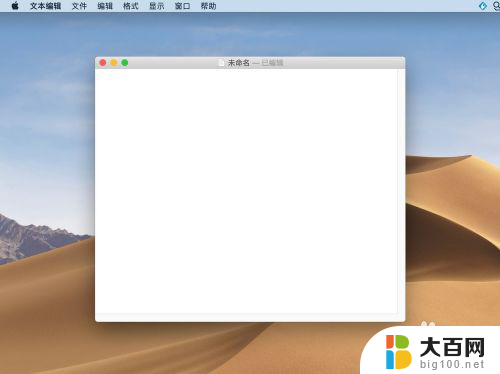
6、输入内容后按下【command+s】保存文档即可自动为文档添加【txt】后缀名。
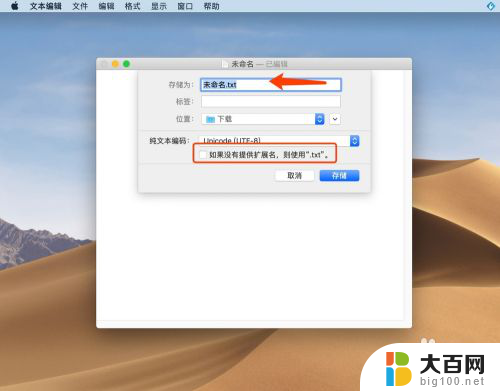
7、如果保存文档时文档名称不会自动添加【txt】后缀,请在【文本编辑】界面屏幕左上方找到【文本编辑】->【编好设置】。

8、在【打开和存储】中设置【存储文件时,给纯文本添加“.txt”扩展名】。

这就是创建Mac上txt文件的全部内容,如果遇到相同问题的用户,可以参考本文中介绍的步骤进行修复,希望这些步骤对大家有所帮助。